Så här får du tillgång till och redigerar Dropbox-filer från iPhone och iPad
Miscellanea / / August 05, 2021
Apple-användare har den exklusiva molnlagringsfunktionen som heter Dropbox, där allt lagras via molnet och också synkroniseras direkt. Om du vill flytta saker från din iPad till iPhone eller Mac till en iPhone eller iPad eller tvärtom kan Dropbox vara en välsignelse. Men hur kan du komma åt och redigera dessa filer direkt på din iPhone när du är på språng eller flytta dessa filer från dropbox till enhetens interna lagring?
För att hjälpa dig med det har vi sammanställt den här artikeln som guidar dig genom processen för åtkomst och redigering av filer i din dropbox med hjälp av iPhone via appen Filer. Nu måste du ha en iPad eller iPhone som körs på iOS 13 eller senare, eftersom den tidigare versionen inte stöder den. Om du inte har filer-appen laddar du bara ner den först från Apple Play Store. Se bara till att du har den senaste versionen av Files-appen installerad på din iPhone eller iPad.
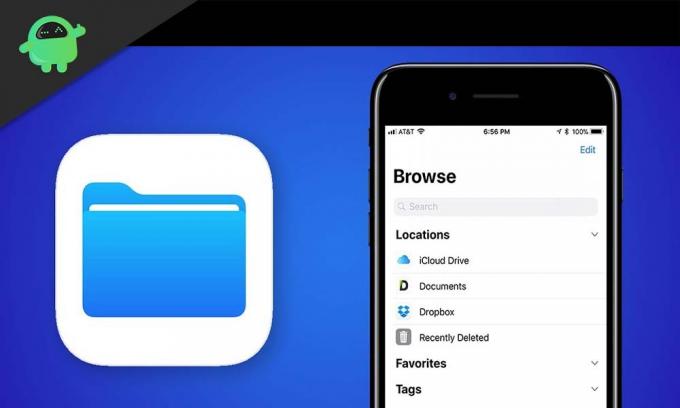
Hur redigerar och öppnar jag Dropbox-filer på din iPhone eller iPad med filer?
Nu, som nämnts ovan, måste du ha den senaste versionen av Files-appen installerad på din enhet.
- Starta nu appen Filer på din iPhone eller iPad.
- Leta efter alternativet Dropbox under bläddringsmenyn och tryck på det.
- Nu ser du alla filer och mappar som är lagrade i din Dropbox. Välj vilken mapp du vill komma åt genom att helt enkelt trycka på den.
- När du väl är i mappen där du har den önskade filen och tryck bara på och tryck på den filen. Du kommer att se en massa alternativ som visas på skärmen. Du kan radera den filen, flytta den till din interna lagring, flytta den till en annan molnlagring, kopiera den, komprimera den, ta en snabb titt på den och mycket mer. Välj ditt alternativ enligt dina behov. Om du ville flytta den filen, välj bara flyttalternativet och välj sedan lagringsplatsen där du vill flytta den filen.
- När flytten är klar kommer din fil på Dropbox omedelbart att tas bort och ändringen kommer att återspeglas när du kommer till dropbox även från din Mac efter det. Uppgifterna kommer inte att finnas där. Ändringen synkroniseras omedelbart i Dropbox.
Du kan ladda ner Dropbox-appen från appbutiken och göra detsamma också, men att göra det direkt från filapplikationen är utan tvekan en fördel. Och om du är någon som gillar att lagra bilder i dropboxen, kommer du att uppskatta den här praktiska funktionen du får i appen Filer.
Nu är den här funktionen inte bara begränsad till Dropbox. Om du använder det andra molnlagringen från Apple, iCloud, kan du göra detsamma med det också. iCloud kommer också att dyka upp i appen Filer, och därifrån kan du på samma sätt göra ändringar i filerna som är lagrade i den.
Alla ändringar du gör i Dropbox eller iCloud kommer direkt att återspegla på alla andra Apple där du har loggat in med det Apple-kontot. Förmågan att kontrollera allt från en enhet för alla gör det praktiskt. Så nu vet du hur du redigerar och öppnar dropbox-filer direkt på din iPhone med appen Filer. Om du har frågor med detta kan du kommentera nedan. Se också till att kolla in våra andra artiklar om Tips och tricks för iPhone, Android tips och tricks, PC-tips och tricksoch mycket mer för mer användbar information.
En techno freak som älskar nya prylar och alltid vill veta om de senaste spelen och allt som händer i och runt teknikvärlden. Han har ett stort intresse för Android och streaming-enheter.



